WhatsApp-varmuuskopion palauttaminen Google Drivesta
Ihmiset käyttivät WhatsAppia nauttimaan aikaisemminmutta nyt siitä on tullut kaikkien välttämättömyys. Monet käyttävät sitä työn tarkoitukseen; monien mielestä on kätevää vain pitää yhteyttä ystäviin ja monille se on väline ajatusten ja tunteiden jakamiseen tilapäivitystoiminnon avulla. Tämä muutos tästä "halusta" "tarpeeseen" on todella kiitettävää, ja on syytä myöntää, että koko maailma, lapsesta vanhaan, haluaa käyttää sitä riippumatta siitä.
Jos yhtäkkiä, et löydä WhatsAppialaite voi olla todella hämmentävää. Sinun pitäisi kuitenkin kiittää tekniikkaa, jonka avulla voit poistaa poistetut tiedot takaisin. Kaikki olette kuulleet Google Driveista. Sen avulla voit saada WhatsApp-varmuuskopion. Tässä artikkelissa kerrotaan miten palauttaa WhatsApp-varmuuskopio Google-asemasta.
Kuinka palauttaa WhatsApp-keskustelu Google-asemasta
Google Drive voi tallentaa chatit jaliitetiedostot varmuuskopioina ja sitten voit palauttaa tiedot siitä milloin haluat. Sinun on kuitenkin asetettava varmuuskopioinnin tietty taajuus. Yksinkertaisesti, sinun on asetettava varmuustaajuus WhatsApp-asetuksissa ja että Google Drive luo automaattisesti varmuuskopion kyseisen ajanjakson mukaan. Voit esimerkiksi valita vaihtoehtoja "Päivittäin", "Viikko" ja "Kuukausittainen". Jos olet valinnut jonkin näistä kestoista, kertoimet ovat, että voit helposti palauttaa WhatsAppin Google-asemasta. Ymmärtäkäämme nyt vaiheittaiset ohjeet Android-laitteiden Google-tilin palauttamiseen.
Opetusohjelma palauttaa WhatsApp-varmuuskopio Google-asemasta
Vaihe 1 - Jos olet varautunut varmuuskopiointitaajuuteen ja varmuuskopio on luotu Google Driveen, sinun on ensin poistettava WhatsApp-laite Android-laitteestasi.
Vaihe 2 - Nyt sinun on asennettava se uudelleen. Juuri Google Play -kauppaan ja etsi WhatsApp siellä. Asenna se sieltä ja odota asennuksen päättymistä.
Vaihe 3 - Kun asennus on valmis, sinun täytyykirjaudu WhatsAppiin ja tee asennus loppuun. Syötä sama puhelinnumero kuin aiemmin. Tarkista puhelinnumero syöttämällä kerran salasana tai OTP.

Vaihe 4 - Kun kaikki muodollisuudet asetetaanViimeistele, WhatsApp ilmoittaa, että se on löytänyt varmuuskopion Google Drive -palvelusta. Sinua pyydetään palauttamaan se. Kosketa vain "Palauta" -vaihtoehtoa ja seuraa ohjeita. WhatsApp alkaa palauttaa Google Driveen nyt. Odota hetki ja saat kaikki WhatsApp-tiedot takaisin sinulle.
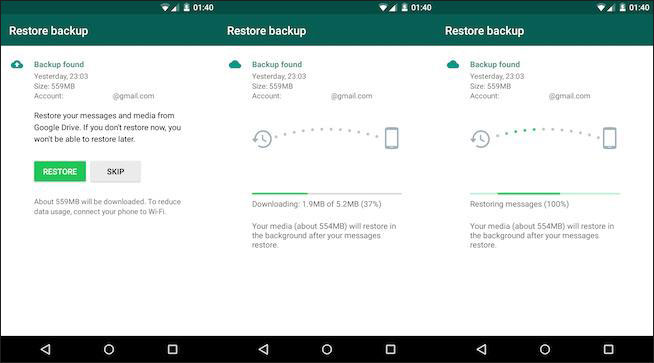
Olet nyt oppinut palauttamaan WhatsAppinGoogle asema. Toivomme, että olet ymmärtänyt sen hyvin. Mutta nyt herää kysymys - mitä jos et ole tehnyt varmuuskopioita WhatsAppista aiemmin? Entä jos WhatsApp poistetaan ja et pysty palauttamaan WhatsApp-viestejä Googlen asemasta? Jos tämä on sinun tilanteesi, älä epäröi! Meillä on myös ratkaisu tähän. Pidä vain selata alaspäin ja lue mitä tehdä.
Mitä jos et pysty palauttamaan WhatsApp-tiedostoa Google Drivesta
Lyömättä tarinaa enempää leikkaamallaajaa takaa. Ratkaisu on Tenorshare Android Data Recovery, josta keskustelimme muutama sekunti sitten. Se on yksi tehokkaimmista työkaluista sellaisten Android-tietojen palauttamiseksi, jotka ovat kadonneet missä tahansa tilanteessa. Voit palauttaa laajan valikoiman tietotyyppejä, kuten yhteystietoja, tekstiviestejä, valokuvia, videoita ja vastaavia. Lisäksi sillä on kyky tukea lähes kaikkia Android-laitteita ja tabletteja. Tässä on opas, jonka avulla voit tietää, miten voit käyttää tätä työkalua WhatsAppin palauttamiseen.
Vaihe 1 - Aloita lataaminen ja asentaminenohjelmisto. Käynnistä se myöhemmin ja pääset pääikkunaan. Jatka Android-laitteen liittämistä tietokoneeseen USB-kaapelilla. Älä unohda ottaa käyttöön USB-virheenkorjausta.
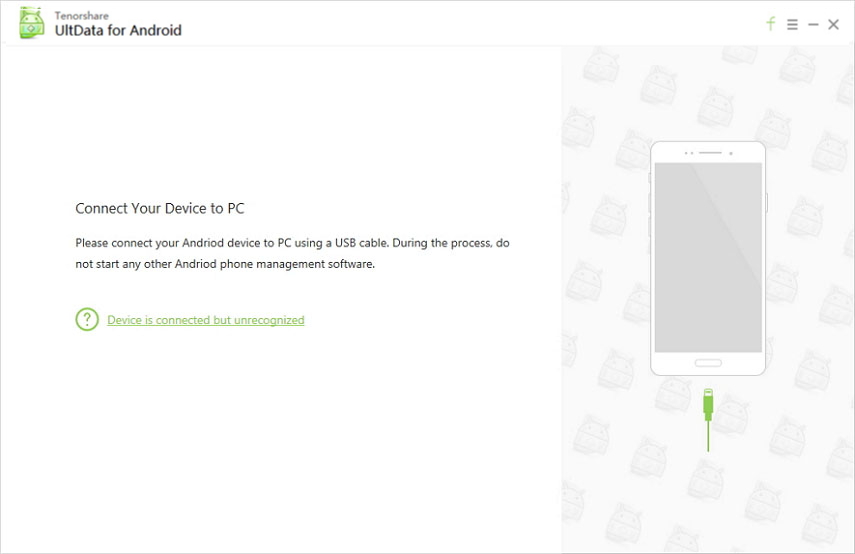
Vaihe 2 - Kun laite havaitsee laitteenNapauta "Salli" laitteen näytössä antamalla ohjelman lupa mennä pidemmälle. Nyt on aika valita tietotyyppi. Napsauta "WhatsApp-viestit ja liitetiedostot" ja paina "Seuraava" myöhemmin.
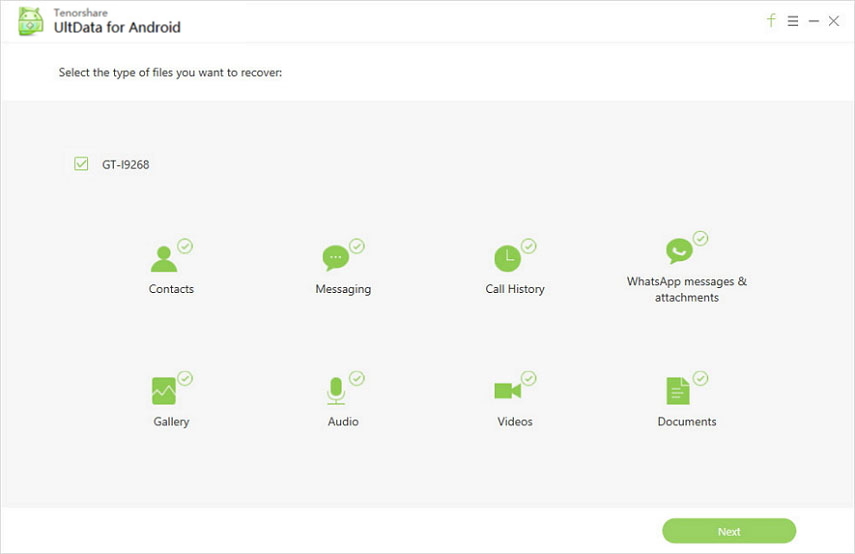
Vaihe 3 - Kun WhatsApp-tiedot skannataan, esikatsele niitä seuraavassa näytössä. Lopuksi klikkaa "Palauta" ja saat takaisin.
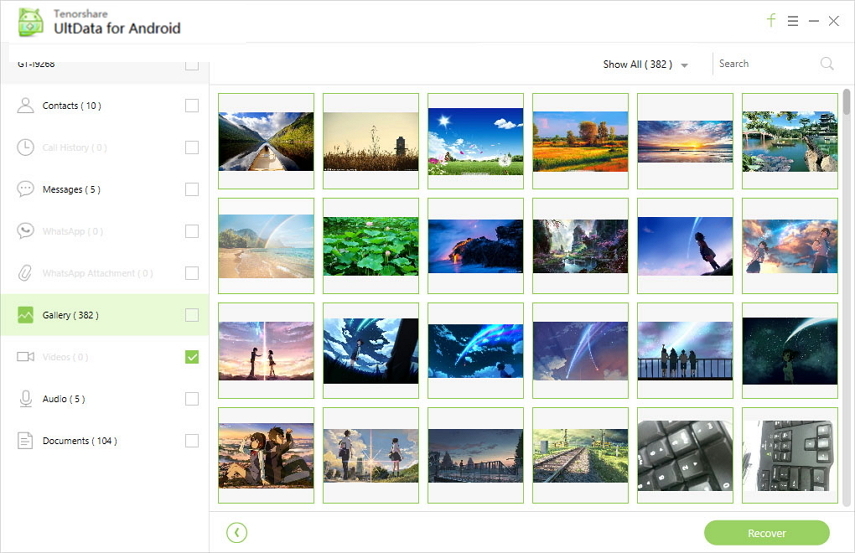
Tavoitteenamme on kirjoittaa ja jakaa tätä viestiäoli saada sinut tietoisiksi WhatsApp-varmuuskopion palauttamisesta Google-asemasta. Ja nyt, lopulta, toivomme, että olette saaneet asianmukaisen käsityksen menetelmästä niin, että kun seuraavan kerran kun WhatsApp-poisto tapahtuu, voit palauttaa varmuuskopiosta. Jos sinulla ei ole varmuuskopiota, sinulla on käsitys siitä, mitä sinun tarvitsee tehdä, vain ota yhteyttä luotettavaan työkaluun, kuten Tenorshareen, ja sinusta tulee ongelmia.









